Excel如何恢復至刪除前數據
摘要:在現在的大數據時代,Excel辦公已經非常普遍,在使用的過程中會出現很多無法避免的問題,比如說excel數據被誤刪或者在數據清理的時候處理掉了,所以學會如何恢復excel數據就是我們日常學習工作中的小技能了。
Excel是Microsoft為使用Windows和AppleMacintosh操作系統的電腦編寫的一款電子表格軟件。Excel有五個比較突出的功能,第一是強大的表格功能,二是數字的類型轉換,三是插入圖表,四是函數功能,五是數據處理功能。而在使用過程中經常會遇到數據丟失的情況,除了系統自帶的恢復功能,也可以呃使用第三方軟件恢復Excel文件數據。
excel數據丟失或者被刪除通常有兩種情況: 一種情況是表內刪除,并且被其他數據覆蓋的,可以回到某一個保存節點恢復,但可能性不大。恢復未保存的文件可以通過office自身功能來實現:
第一種方法:首先,在“文件”選項卡中單擊“信息”選項卡,在其界面左側單擊“管理版本”按鈕,在彈出的下拉菜單中選擇“恢復未保存的工作簿”命令,然后打開“打開”對話框,在中間的列表框中選擇需要恢復的工作簿,單擊“打開”按鈕即可;
第二種方法:首先,在“文件”選項卡中單擊“最近所用文件”選項卡,在其界面中單擊“最近的位置”列表框下方的“恢復未保存的工作薄”按鈕,打開“打開”對話框,在中間的列衰框中列出了所有未保存的工作簿,選擇需要恢復的工作簿,單擊“打開”按鈕打開該工作簿就可以了,但這只適用于文件未保存還能找回的情況,其他情況下可以借助萬興恢復專家來恢復數據。
第二種情況是刪除了整個文件,可以通過垃圾箱恢復,雙擊垃圾箱,點擊鼠標右鍵,還原即可;如果是徹底刪除的話可以通過第三方軟件恢復數據,如萬興恢復專家。
步驟一:在官網或者相關下載站下載“萬興恢復專家”客戶端,安裝并運行,然后再啟動界面選擇excel的原始存儲位置進行恢復,如從回收站恢復,單擊“開始”按鈕繼續;

步驟二:一段時間后系統就會完成對回收站的掃描工作,用戶可以在“路徑視圖”或者“文件視圖”中選擇要恢復的excel表格,建議采用文件視圖,這樣可以直接看到Excel表格的名稱;當然如果是一整個Excel文件夾可以選擇第一種。當然,如果沒有掃描到自己想要的Excel文件數據,可以開啟“深度掃描”模式,不過這種方法相對耗時間一些。
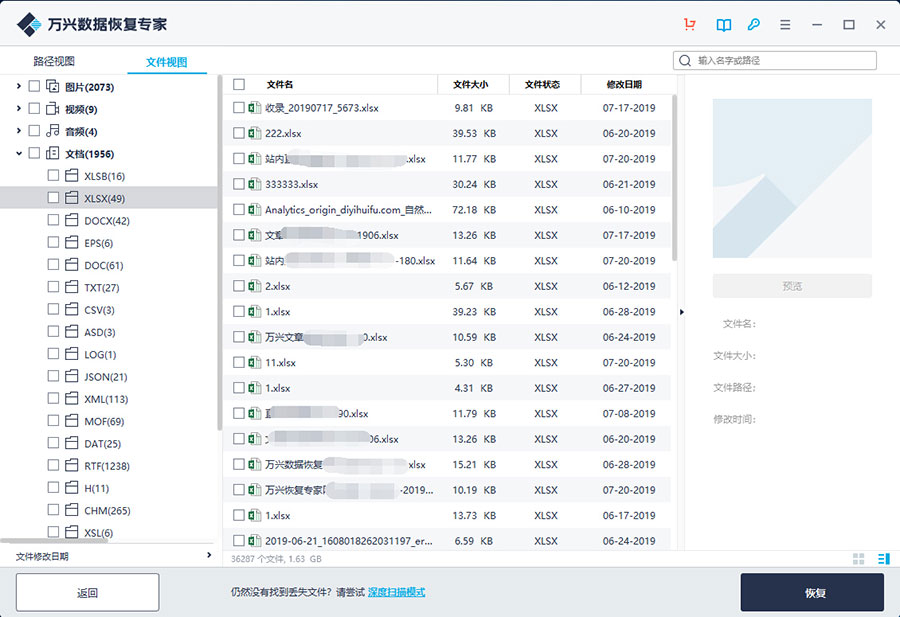
步驟三:掃描完成后,用戶可以勾選自己想要恢復的文件,然后單擊“恢復”按鈕以恢復文件,為防止文件被覆蓋,建議將恢復的所有excel文件保存在計算機上的其他位置。
雖然可以借助像萬興恢復專家這樣的軟件輕松有效地獲取以刪除或丟失的數據文件,但對于用戶來說,要從源頭上進行控制,養成備份數據的好習慣,比如說及時復制到U盤里,或者讓excel自動備份文件。具體操作未:點擊文件里的工具,打開常規選項,在“常規選項”中勾選“生成備份文件“的復選框。單擊”確定“按鈕,返回到”另存為“對話框,單擊”保存“按鈕即可,該備份文件就生成了。

